登录
- 微信登录
- 手机号登录
微信扫码关注“汇帮科技”快速登录
Loading...
点击刷新
请在微信【汇帮科技】内点击授权
300秒后二维码将过期
二维码已过期,点击刷新获取新二维码
登录
登录
其他登录方式
修改日期:2025-11-08 10:00
在团队协作或文件共享场景中,Excel文件的"最后修改者"信息可能因临时借用设备、误操作或隐私管理需求需要调整。这个看似不起眼的细节,实则关系到文件管理的清晰度与信息安全。本文将从用户实际需求出发,详细拆解4种修改Excel最后修改者的方法,帮助不同场景下的办公用户快速解决元数据管理难题,提升文件协作效率。

汇帮元数据编辑器是一款专注于办公文件元数据管理的工具,操作简单且功能精准,适合需要频繁修改文件属性的用户。
步骤一:启动软件并进入编辑界面
打开汇帮元数据编辑器后,在主界面左侧功能区选择"Office属性编辑"模块,该模块支持对Word、Excel等常见Office文件的元数据进行批量或单文件修改。
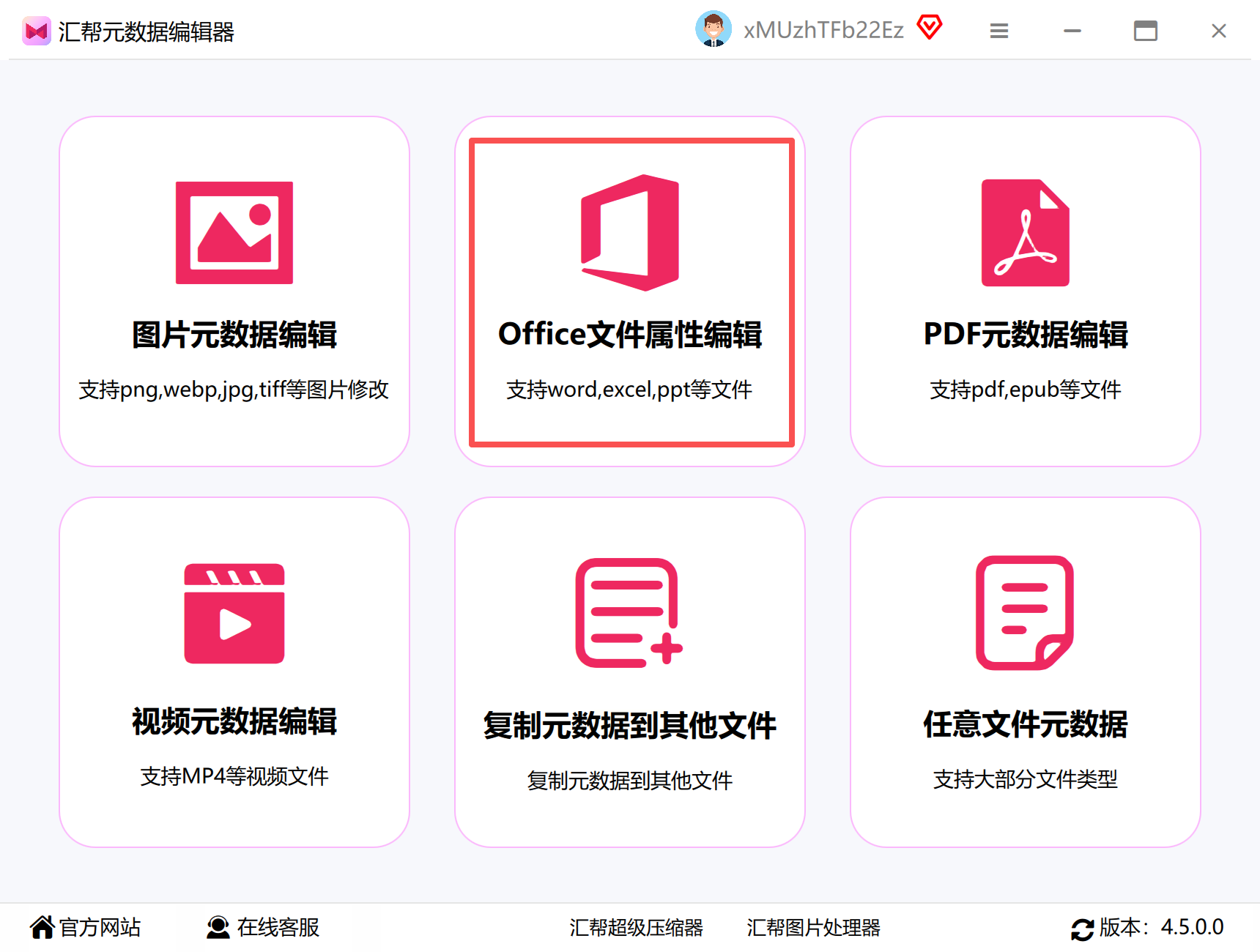
步骤二:导入目标Excel文件
点击界面中央的"添加文件"按钮,或直接将Excel文件拖拽至软件操作区,系统会自动识别文件类型并加载元数据信息。若需修改多个文件,可通过"批量导入"功能一次性添加文件夹内所有Excel文件。
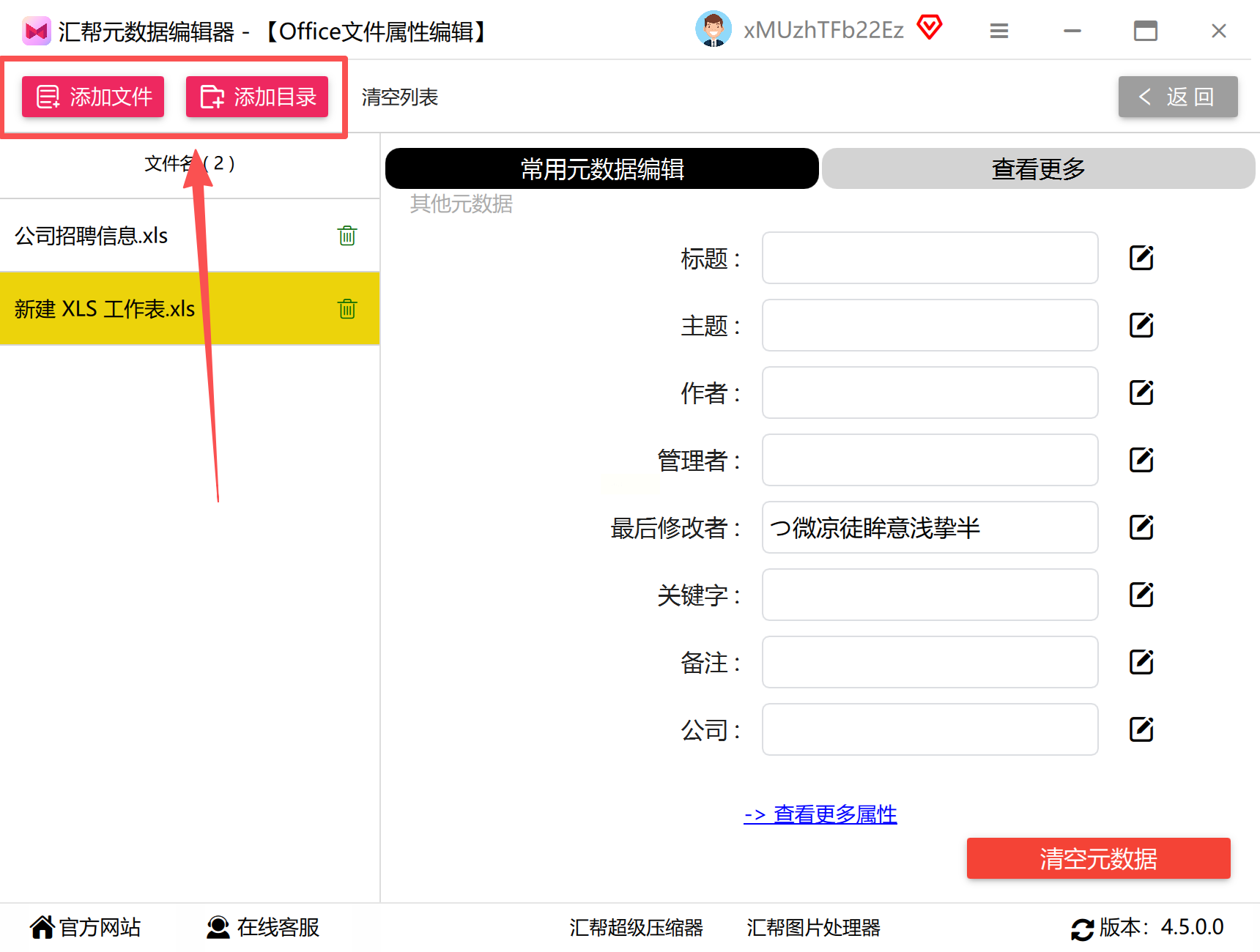
步骤三:定位并修改最后修改者信息
在右侧属性面板中找到"最后修改者"字段,点击后会弹出文本编辑框。输入新的用户名(如"张三"或"部门共享账户"),确保拼写准确无误。
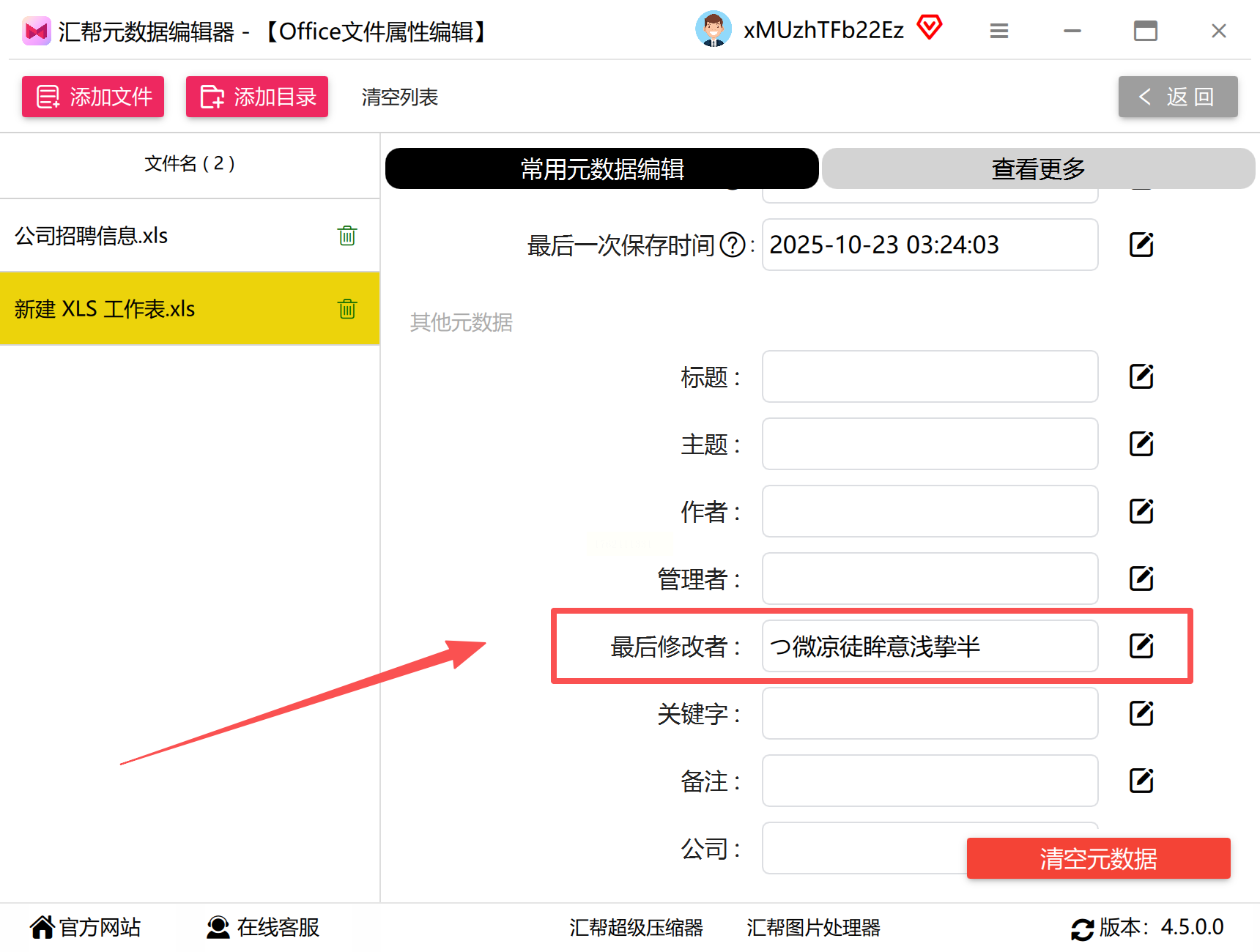
步骤四:确认修改并验证结果
点击界面下方的"修改文件"按钮,软件会立即更新文件元数据。
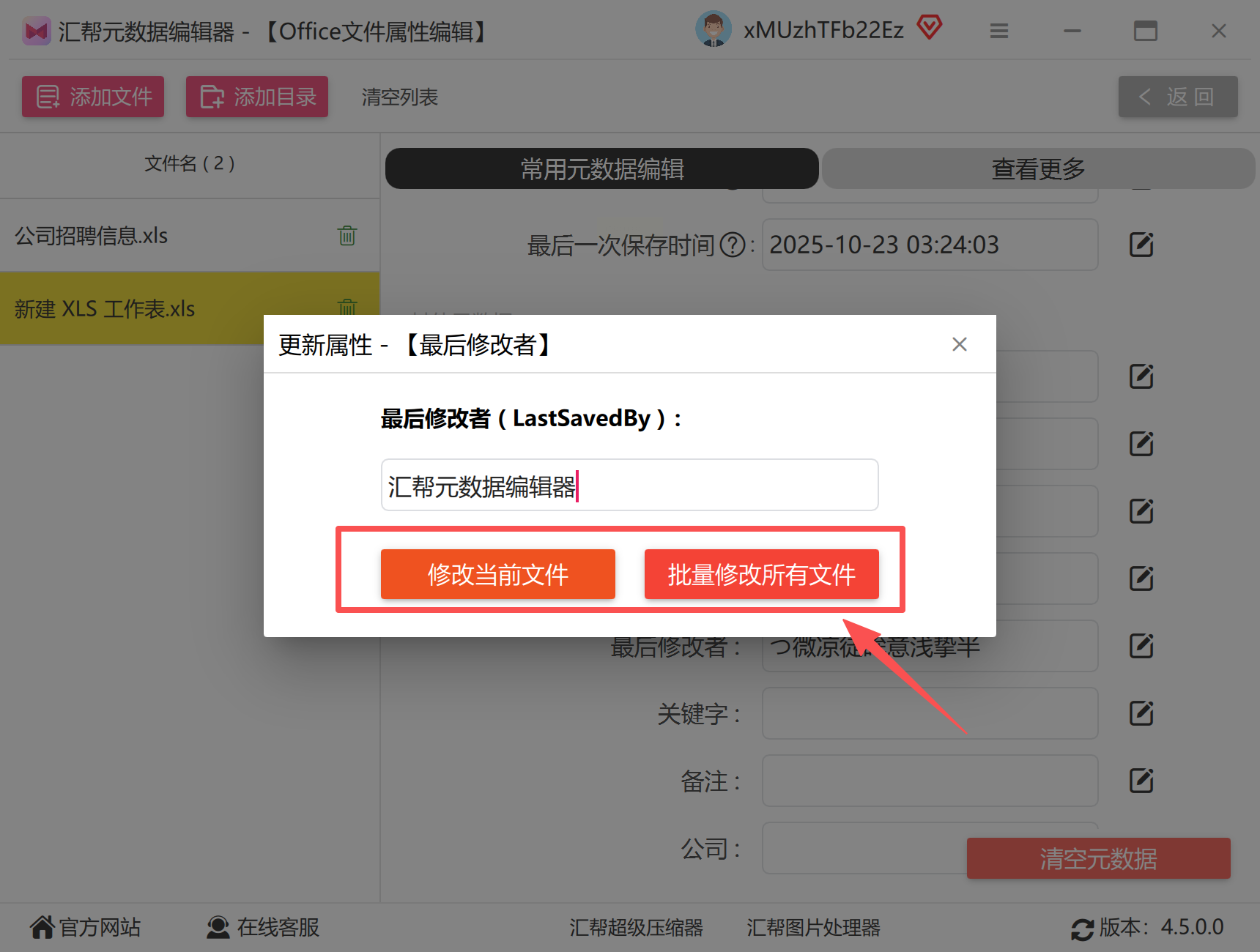
完成后,直接打开目标Excel文件,通过"文件→信息→属性"路径查看"最后修改者"字段是否已更新为新名称。
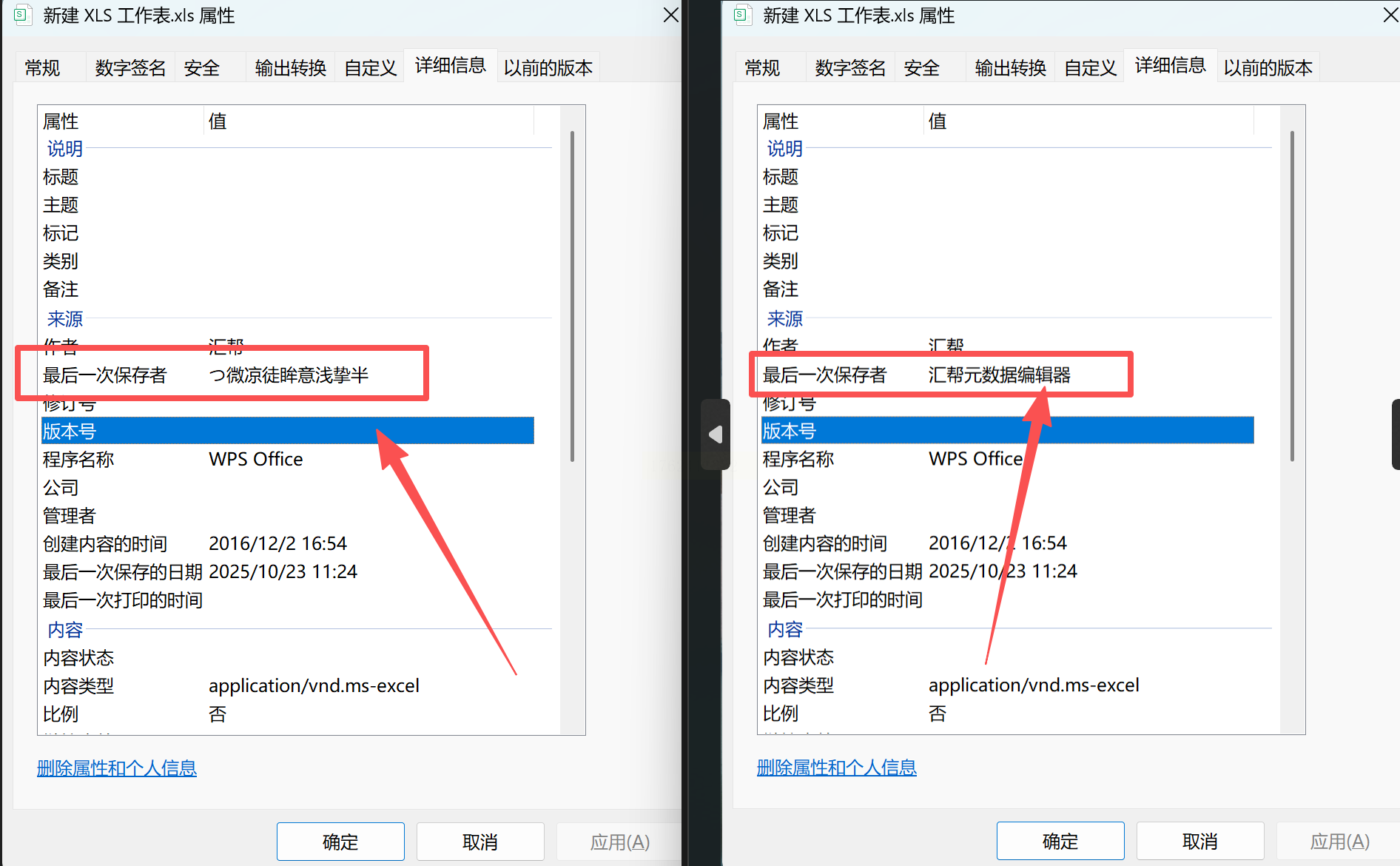
若仅需偶尔修改非敏感文件的元数据,在线工具可作为临时解决方案,无需安装软件且操作便捷。
适用场景:临时处理单文件修改、设备资源有限(如公司公共电脑)、文件暂不涉及隐私内容。
操作步骤:
1. 打开在线平台(通过浏览器搜索工具名称),进入文件属性编辑页面。
2. 点击"上传文件"按钮,选择目标Excel文件(注意:部分平台支持拖拽上传)。
3. 在文件元数据列表中找到"最后修改者"或"Modified By"字段,输入新名称。
4. 点击"处理"或"更新文件"按钮,系统生成修改后的文件。
5. 下载修改后的文件,重新打开验证元数据是否生效。
注意事项:
- 优先选择HTTPS加密的正规平台,避免敏感信息泄露。
- 大型文件或高频使用时,建议使用本地软件,防止网络波动导致数据丢失。

若已安装Office 365/2016及以上版本,可直接通过Office自带功能修改元数据,无需额外工具。
适用场景:仅需修改单文件属性、熟悉Office操作流程、无批量处理需求。
操作步骤:
1. 打开目标Excel文件,点击左上角"文件"菜单。
2. 选择"信息"选项卡,在右侧"相关人员"区域找到"最后修改者"字段。
3. 若字段显示为可编辑状态(背景为白色),直接点击输入框修改用户名;若为灰色锁定状态,需通过以下路径解锁:
- 点击"检查文档"(位于"信息"页面底部)
- 选择"检查属性",系统会清理隐藏元数据,之后重新编辑
4. 保存文件后关闭,重新打开通过"文件→信息→属性"确认修改结果。
适用版本:仅支持Office 2016及以上版本,旧版Office可能无直接修改功能。
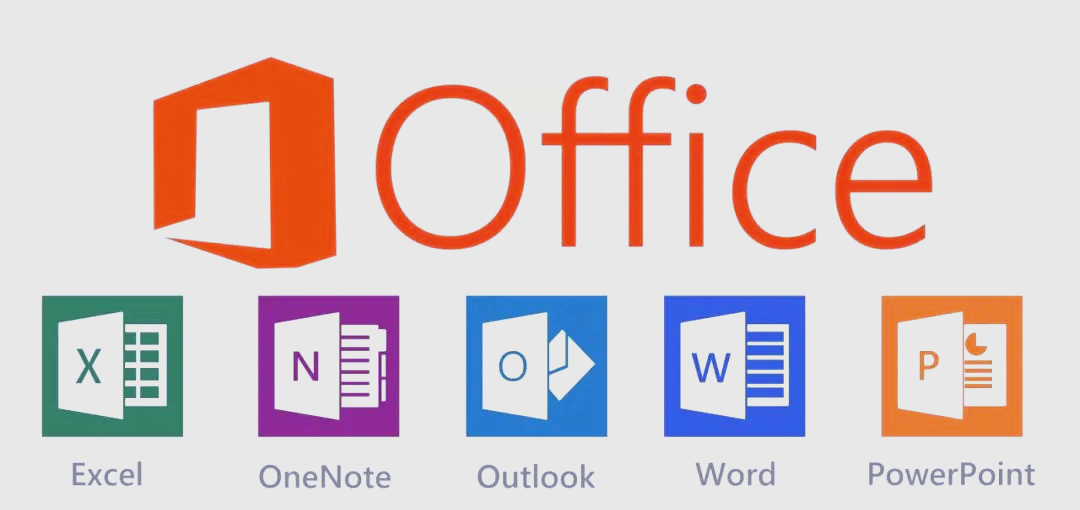
Attribute Changer是一款免费开源的文件属性修改软件,适合需要同时修改多个Excel文件元数据的场景。
适用场景:部门内大量文件需统一修改、管理员批量清理共享文件记录、技术人员自定义元数据规则。
操作步骤:
1. 从官方渠道下载并安装Attribute Changer(注意:选择最新稳定版,避免安全风险)。
2. 右键点击目标Excel文件(或多个文件),在右键菜单中选择"Attribute Changer"选项。
3. 在弹出的属性编辑窗口中,切换至"元数据"或"Extended Attributes"标签页。
4. 找到"最后修改者"字段,输入新名称,勾选"Apply to All"实现批量修改(如需单独修改,取消勾选即可)。
5. 点击"Execute"完成修改,系统会自动生成修改后的文件副本。
安全提示:
- 仅从软件官网或可信来源下载,避免第三方捆绑安装恶意程序。
- 修改前建议备份原文件,防止误操作覆盖关键数据。
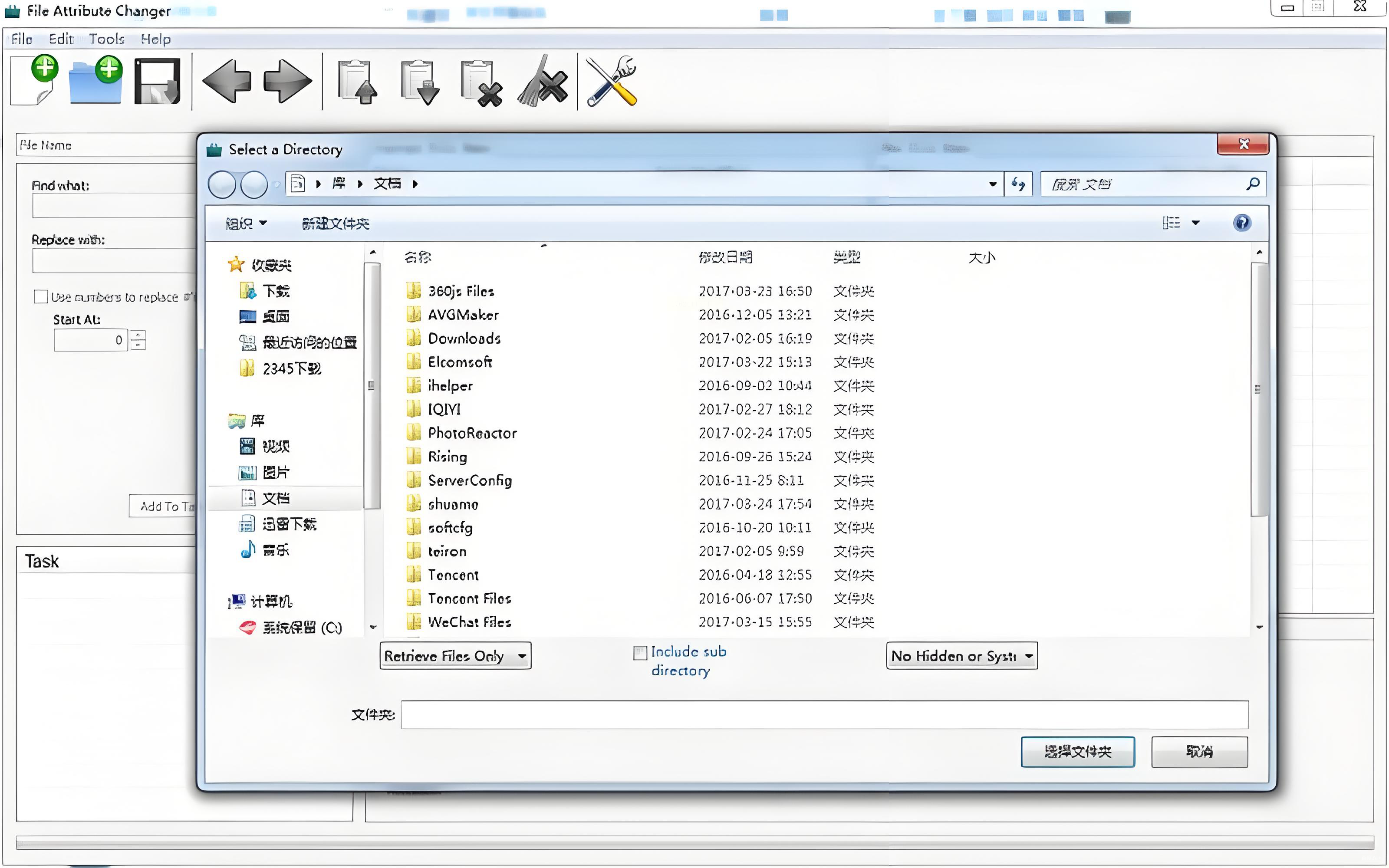
Excel文件最后修改者的调整看似简单,实则是办公数字化管理的重要一环。无论是通过专业工具精准修改,还是利用系统自带功能临时调整,核心目标都是提升文件管理效率与信息安全性。根据自身场景选择合适工具,既能避免误操作导致的隐私泄露,也能让团队协作更加清晰有序。希望本文介绍的4种方法能帮助您轻松解决元数据管理难题,让办公文件流转更加规范高效。
如果想要深入了解我们的产品,请到 汇帮科技官网 中了解更多产品信息!
没有找到您需要的答案?
不着急,我们有专业的在线客服为您解答!

请扫描客服二维码